Win7系统关闭开始菜单气泡提示,就这么简单!
时间:2025-06-12 22:42:17 423浏览 收藏
**Win7系统开始菜单气泡提示太烦人?教你一招轻松去除!** 还在为Win7系统开始菜单中频繁弹出的气泡提示感到困扰吗?这些提示不仅影响视觉体验,还会干扰日常操作。本文将为你详细介绍一种超简单的Win7系统设置方法,只需几步即可彻底关闭开始菜单的气泡提示功能。通过组策略编辑器,轻松找到并启用“删除开始菜单项目上的气球提示”选项,告别烦人的气泡提示,让你的Win7系统界面更加清爽简洁。还在等什么?赶紧按照本文教程操作,享受更流畅的电脑使用体验吧!
在日常使用电脑的过程中,我们经常需要借助电脑菜单来进行操作。当我们将鼠标悬停在设置选项上时,通常会弹出提示窗口。然而,有些用户可能觉得这些气泡提示窗口显得多余且干扰视线。今天,小编就为大家介绍一种在Windows 7系统中快速去除开始菜单气泡提示的方法。
以下是具体的操作步骤:
- 点击“开始”菜单,在屏幕右下角找到并点击“运行”选项。
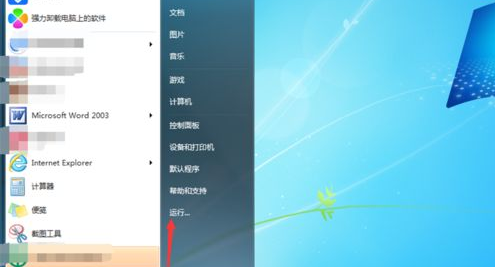
- 在运行窗口内输入“gpedit.msc”,然后按下回车键以启动组策略编辑器。
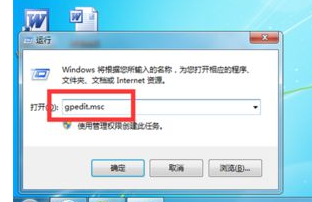
- 进入本地组策略编辑器界面后,依次展开“用户配置→管理模板→开始菜单和任务栏”。
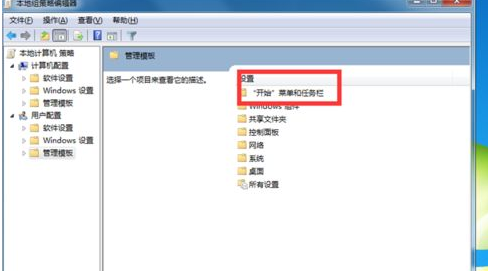
- 在右侧列表中定位到“删除开始菜单项目上的气球提示”这一项,并双击将其打开。
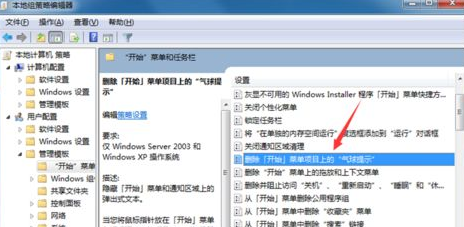
- 在弹出的设置窗口中,选择“已启用”,随后点击确认按钮完成设置。
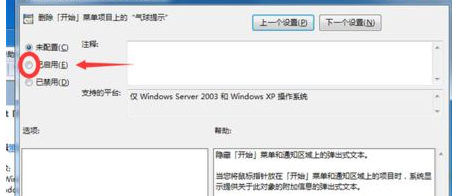
通过上述步骤,您就可以成功地在Windows 7系统中移除开始菜单中的气泡提示功能了。如果您也希望对电脑进行类似调整,请参照本文提供的指南进行操作即可。
终于介绍完啦!小伙伴们,这篇关于《Win7系统关闭开始菜单气泡提示,就这么简单!》的介绍应该让你收获多多了吧!欢迎大家收藏或分享给更多需要学习的朋友吧~golang学习网公众号也会发布文章相关知识,快来关注吧!
相关阅读
更多>
-
501 收藏
-
501 收藏
-
501 收藏
-
501 收藏
-
501 收藏
最新阅读
更多>
-
336 收藏
-
388 收藏
-
216 收藏
-
323 收藏
-
342 收藏
-
258 收藏
-
418 收藏
-
453 收藏
-
120 收藏
-
248 收藏
-
457 收藏
-
287 收藏
课程推荐
更多>
-

- 前端进阶之JavaScript设计模式
- 设计模式是开发人员在软件开发过程中面临一般问题时的解决方案,代表了最佳的实践。本课程的主打内容包括JS常见设计模式以及具体应用场景,打造一站式知识长龙服务,适合有JS基础的同学学习。
- 立即学习 543次学习
-

- GO语言核心编程课程
- 本课程采用真实案例,全面具体可落地,从理论到实践,一步一步将GO核心编程技术、编程思想、底层实现融会贯通,使学习者贴近时代脉搏,做IT互联网时代的弄潮儿。
- 立即学习 516次学习
-

- 简单聊聊mysql8与网络通信
- 如有问题加微信:Le-studyg;在课程中,我们将首先介绍MySQL8的新特性,包括性能优化、安全增强、新数据类型等,帮助学生快速熟悉MySQL8的最新功能。接着,我们将深入解析MySQL的网络通信机制,包括协议、连接管理、数据传输等,让
- 立即学习 500次学习
-

- JavaScript正则表达式基础与实战
- 在任何一门编程语言中,正则表达式,都是一项重要的知识,它提供了高效的字符串匹配与捕获机制,可以极大的简化程序设计。
- 立即学习 487次学习
-

- 从零制作响应式网站—Grid布局
- 本系列教程将展示从零制作一个假想的网络科技公司官网,分为导航,轮播,关于我们,成功案例,服务流程,团队介绍,数据部分,公司动态,底部信息等内容区块。网站整体采用CSSGrid布局,支持响应式,有流畅过渡和展现动画。
- 立即学习 485次学习
